Ready 品牌型号:联想GeekPro 2020,Apple iMac 系统:win10 1909 64位企业版,macOS Big Sur11.0.1 电脑小键盘解锁按哪个键 呢?下面与大家分享一下键盘锁定按什么键解锁。 Windows电脑小键盘解锁按numl
品牌型号:联想GeekPro 2020,Apple iMac
系统:win10 1909 64位企业版,macOS Big Sur11.0.1
电脑小键盘解锁按哪个键呢?下面与大家分享一下键盘锁定按什么键解锁。
Windows电脑小键盘解锁按numlock键。
Apple iMac小键盘解锁按Control+F1第一步�
联想电脑:
打开任意文本文档,进入页面后,点击数字键盘区域的numlock键
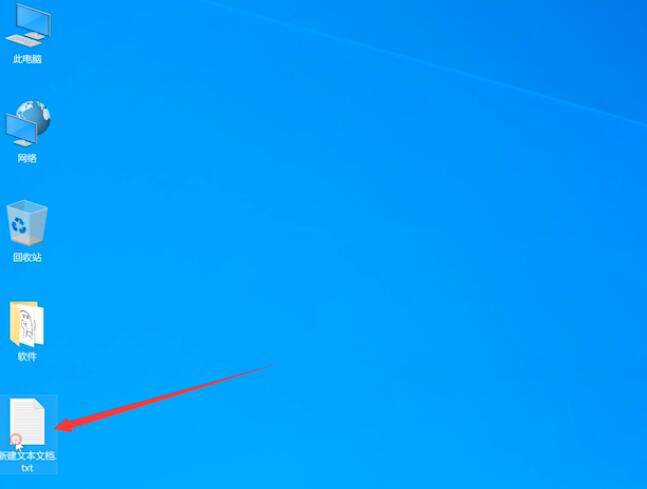
再按下其他数字,即可恢复使用
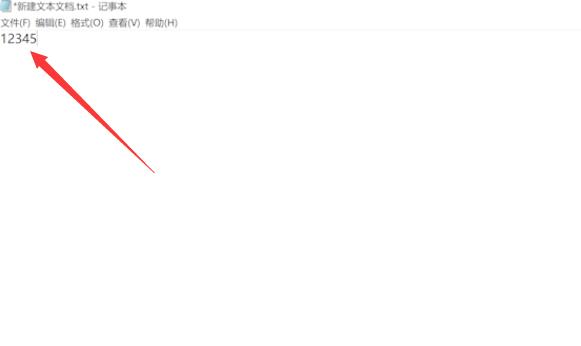
苹果电脑:
打开系统偏好设置,点击键盘,切换到快捷键选项,点击键盘
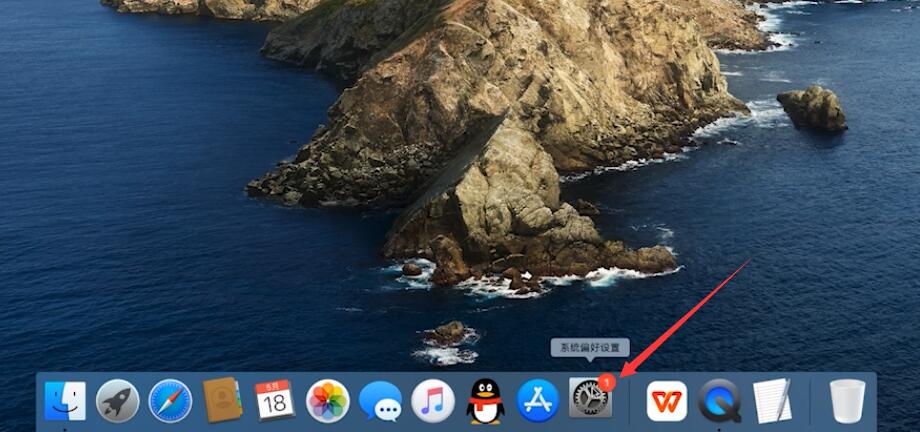
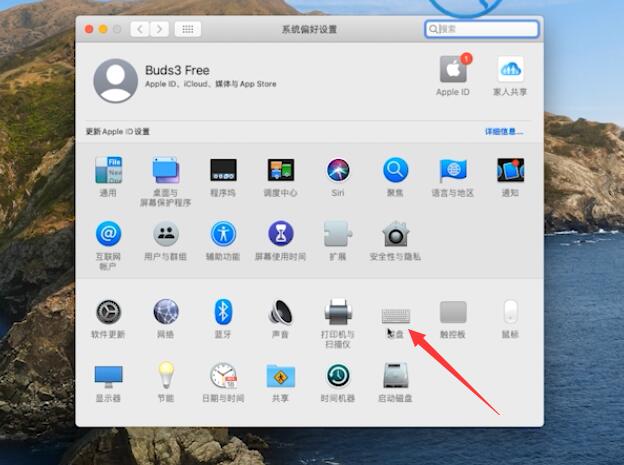
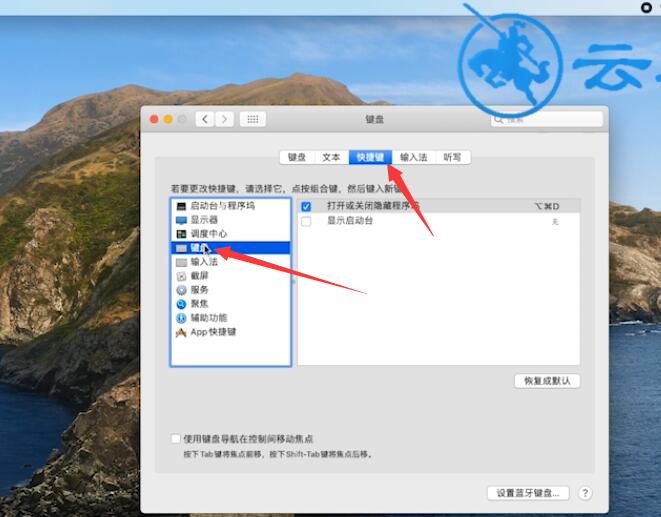
确保开启了打开或关闭键盘访问,使用Control+F1,可以锁定键盘与解锁键盘
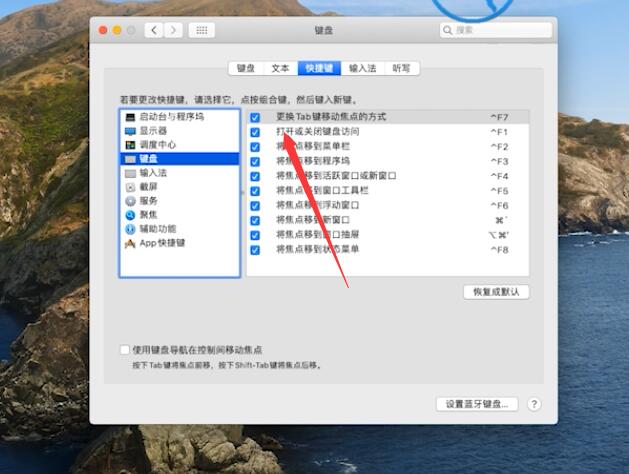

总结:
联想电脑:
进入文本按快捷键
输入数字恢复使用
苹果电脑:
进入偏好设置选择键盘
开启打开关闭键盘快捷键
【文章来源:http://www.1234xp.com/lg.html 复制请保留原URL】